치수 팔레트를 사용하여 삽입하거나 수정하려는 치수의 형식을 지정할 수 있습니다.
치수 팔레트를 열려면 치수를 삽입하거나 선택하고 포인터의 오른쪽 위에 나타나는 치수 팔레트 아이콘  을 클릭합니다.
을 클릭합니다.
치수 문자 및 공차 속성
팔레트 상단에 있는 버튼을 사용하여 치수 문자 및 공차의 속성 및 형식을 변경할 수 있습니다.

|
공차 표시
|
다음 공차 형식 중 하나를 지정합니다.
|
없음
|
공차 값을 생성하지 않습니다.
|
|
대칭
|
단일 값의 양수 및 음수 편차를 나타내는 치수 측정에 +/- 공차 값을 붙입니다.
|
|
편차
|
치수 측정에 별도의 +/- 편차 값을 붙입니다.
|
|
한계
|
최대값과 최소값을 위아래로 표시합니다.
|
|
기본
|
단일 값의 추가 치수 측정 및 편차를 상자 안에 표시합니다.
|
사용 가능한 선택 항목은 치수 유형에 따라 다릅니다.
|

|
단위 정밀도
|
치수 값의 정밀도를 0 ~ 8의 소수점 이하 자릿수로 설정합니다. |

|
공차 정밀도
|
공차에 표시할 소수점 이하 자릿수를 설정합니다.
공차 표시가 대칭 또는 편차로 설정된 경우에만 사용할 수 있습니다.
|

|
괄호 추가
|
치수 문자를 괄호로 묶습니다. 참조 치수는 괄호 안에 표시됩니다.
|

|
치수 문자 가운데 맞춤
|
치수 문자를 치수보조선 사이의 가운데에 둡니다. 이 옵션은 EditDimension 명령에서 Home 옵션을 사용하는 것과 유사합니다. 이 경우 치수 문자의 이동을 실행 취소하고 원래 위치로 되돌립니다.
|

|
치수 문자 오프셋
|
치수 문자 이동 동작을 결정합니다.- 선택하지 않으면 치수선 위치가 치수 문자 이동을 따릅니다.
- 선택하면 지시선이 이동된 치수를 원래 위치에 남아 있는 치수선에 연결합니다.
|

|
문자 양쪽 맞춤
|
치수 문자의 가로 및 세로 양쪽 맞춤을 설정합니다. |
치수 문자 필드
팔레트 중간의 문자 상자를 사용하여 치수 문자의 왼쪽, 오른쪽, 위쪽 및 아래쪽에 문자를 추가할 수 있습니다. 수정할 수 있는 치수 문자는 이 영역의 가운데에 위치합니다.
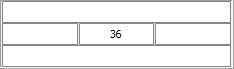
대칭, 편차 또는 한계와 같은 공차 유형을 적용할 경우 공차를 지정할 수 있는 추가 문자 상자가 나타납니다.
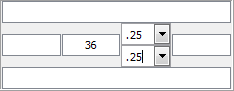
값 및 형식이 서로 다른 여러 치수를 선택할 경우 필드에 <<Varies>> 레이블이 붙습니다. 변형을 그대로 두거나 형식 지정 절차의 일부로 필드를 변경할 수 있습니다.
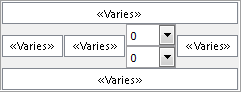
즐겨찾기

|
기본값 적용
|
선택한 치수를 원래 상태로 되돌립니다. 치수 도면요소와 연결된 치수 스타일이 전체 도면요소에 적용됩니다.
|

|
즐겨찾기 저장
|
도면에 즐겨찾기를 저장합니다. 대화 상자에서 이름을 지정하거나 기존 이름을 선택합니다.
|

|
즐겨찾기 삭제
|
도면에 저장된 즐겨찾기를 삭제합니다. 대화 상자에서 삭제할 즐겨찾기를 지정합니다.
|

|
즐겨찾기 내보내기
|
즐겨찾기를 *.dimfvt 형식의 파일로 내보냅니다. |

|
즐겨찾기 가져오기
|
즐겨찾기를 *.dimfvt 형식의 파일에서 가져옵니다. 동일한 이름의 즐겨찾기가 도면에 존재할 경우 도면의 즐겨찾기를 업로드된 파일의 설정으로 덮어쓸지 묻는 메시지가 나타납니다.
|

|
즐겨찾기 목록
|
최근 및 저장됨(즐겨찾기) 형식을 보여주는 2개의 탭이 포함됩니다. 각 항목에 대해 도구 설명에 치수 값 파라미터가 표시됩니다.
|